Office 365 არ მუშაობს ისე, როგორც უნდა იყოს, ასე რომ თქვენ ეძებთ გაკვეთილებს, რომლებიც დაგეხმარებათ თქვენი პრობლემის გადაჭრაში არსებული ვერსიისთვის. მაგრამ, თუ არ იცით Office 365-ის რომელ ვერსიას იყენებთ, პრობლემა მალე არ გაქრება. თუ არ იცით რა ვერსია გაქვთ, შეიძლება იყოთ დანამატების დამატება რომელიც არ იმუშავებს. ვნახოთ, როგორ შეგიძლიათ მიიღოთ რომელი ვერსია გაქვთ?
როგორ შევამოწმოთ Microsoft 365 ვერსია
თქვენს Microsoft 365-ის ინფორმაციაზე წვდომისთვის და რომ ნახოთ რა ვერსია გაქვთ, გახსენით Microsoft 365-ის ნებისმიერი პროგრამა. მაგალითად, შეგიძლიათ გახსნათ Excel, დააწკაპუნეთ მასზე ფაილის ჩანართიდა ბოლოში დააწკაპუნეთ ანგარიში ვარიანტი.
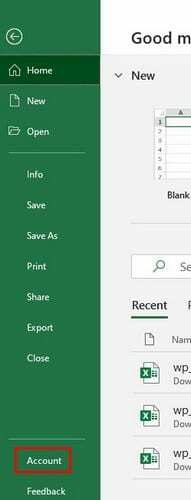
თუ თქვენ გაქვთ ხელმოწერა წლიურ პროგრამაზე, ის უბრალოდ იტყვის Microsoft 365 გამოწერის პროდუქტის ქვეშ. თუ არ გაქვთ გამოწერა, ამის ნაცვლად უნდა ნახოთ Build ნომერი. თუ ცდილობთ გამოასწოროთ პრობლემა, რომელიც გაქვთ Microsoft 365-თან; თქვენ დაგჭირდებათ მშენებლობის ნომერი. ამის მიღება შეგიძლიათ Excel-ის შესახებ ოფციაში.
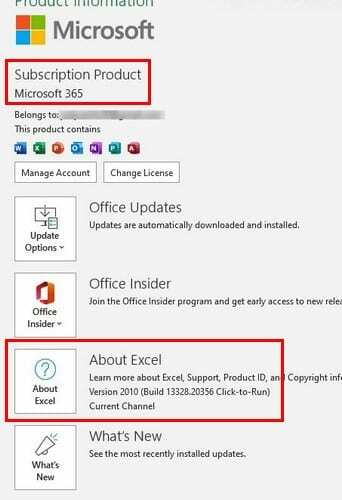
შეამოწმეთ Microsoft 365 ვერსია Android-ზე
Microsoft 365-ის რომელი ვერსიის შემოწმება გაქვთ ნებისმიერ Android მოწყობილობაზე მარტივია. ისევე როგორც დესკტოპის ვერსიაში, გახსენით ნებისმიერი პროგრამა და შეეხეთ თქვენი პროფილის სურათს. Წადი
პარამეტრები (მდებარეობს ბოლოში) და როდესაც პარამეტრებში მოხვდებით, გადაფურცლეთ ბოლომდე ქვემოთ. სწორედ აქ ნახავთ Microsoft 365-ის ვერსიას, რომელსაც თქვენ მართავთ.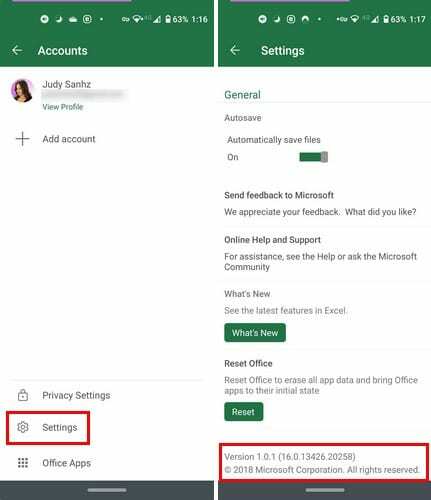
თუ თქვენ მიჰყევით ზემოთ მოცემულ ნაბიჯებს და კვლავ ვერ ხედავთ ვერსიის ნომერს, სცადეთ დააწკაპუნოთ დახმარებაზე, რასაც მოჰყვება შესახებ. ვერსიის ნომერი უნდა იყოს.
დასკვნა
Microsoft 365-ის რომელი ვერსიის ცოდნა გაქვთ, საშუალებას გაძლევთ გაიგოთ, ინსტრუქციები, რომლებსაც ონლაინ წააწყდებით, ეხება თქვენ თუ არა. ნახე რა ვერსია გაქვს?